带你了解相当震撼的win10x系统知识
近日,网络中有win 10X系统的最新镜像下载流出,不同于常见的ISO,此次的镜像是.ffu格式,目前仅能用于Surface Pro 7体验。虽然很多小伙伴不能体验,但是依旧可以看看测评的相关内容,过过瘾,那么一起来看看win10x系统最新评测吧!
win10x系统最新评测
1、Win10X与Win10最大的不同首先就表现在开机后开始按钮等被放在了任务栏中央,除了固定的应用程序,任务栏还可以显示最近启动的应用程序,类似于Android和iOS手机。

2、另外一个就是,新系统的“开始”菜单不支持文件夹,同时排列也都是类似于平板电脑的图标页面,而这也符合它的定位。
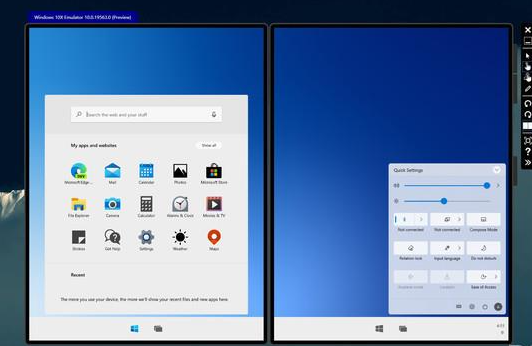
3、另外win10X还提供了新的设置体验,引导用户完成设置,选择好正确的登录名、语言、区域等更新隐私的其他设置。虽然win10X中删除了Cortana,这可能是好事也可能是坏事,但至少再也听不到小娜的声音了。
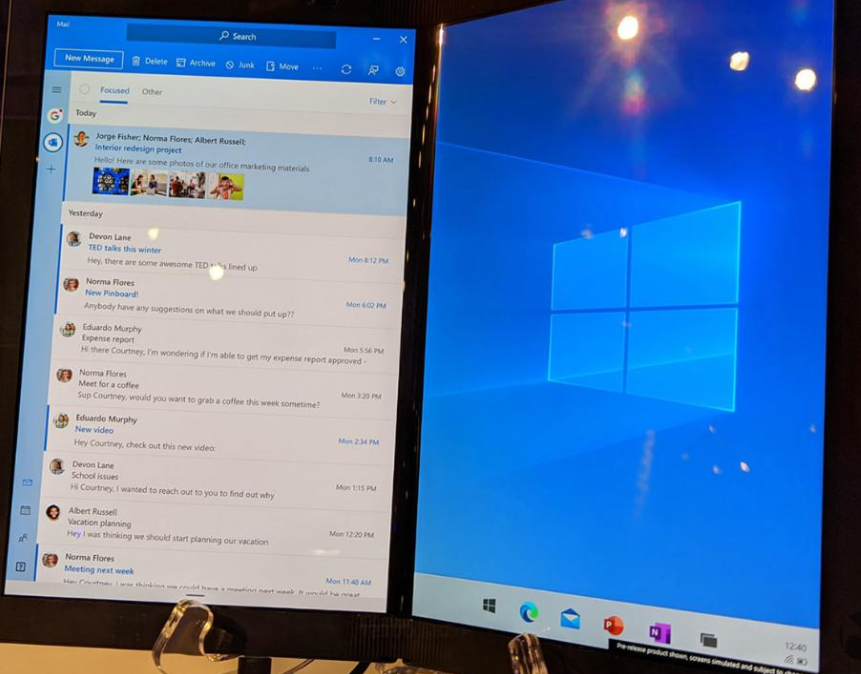
win10x模拟器在线安装教程
1、配置方面
内存:8GB 或更多
处理器:支持英特尔虚拟化技术的四核处理器或更高
驱动器:15GB-20GB 或更多(建议使用 SSD)
显卡:独立显卡,支持 DirectX 11和 WDDM 2.4
2、安装Windows 10X模拟器的步骤,首先要前往【开始】菜单>【设置】>【时间和语言】>【区域】,在国家或地区中选择【美国】。
3、然后打开微软商店【Microsoft Store】,搜索【Microsoft Emulator】,然后选择【获取】或【安装】。
4、第三步,打开微软商店【Microsoft Store】,搜索【Windows 10X Emulator Image.】,然后选择【获取】或【安装】。
5、前往【开始】菜单,选择【Microsoft Emulator】应用,选择【Start】它可以变得更轻、更快。
然后再虚拟机内开启win10x模拟器
1、点击“启用或关闭Windows功能”,勾选Hyper-V并重启电脑。
2、启动Hyper-V管理器。
3、搜索‘hy’就出来了哦!点击右侧的新建虚拟机。
4、设置虚拟机名称。
5、分配内存推荐宿主机的50%左右确保流畅运行,比如你的电脑是8G内存就可以分配4G。
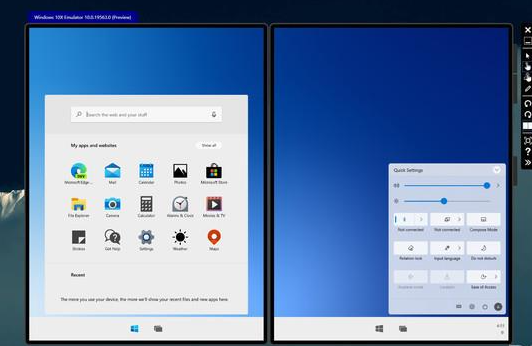
6、网络选择default switch后双击启动!
7、登陆微软账号,就能体验全新的win10x了!
那么以上就是带你了解相当震撼的win10x系统知识的全部内容,希望对你有所帮助!更多相关内容欢迎关注!
以上是带你了解相当震撼的win10x系统知识的详细内容。更多信息请关注PHP中文网其他相关文章!

热AI工具

Undresser.AI Undress
人工智能驱动的应用程序,用于创建逼真的裸体照片

AI Clothes Remover
用于从照片中去除衣服的在线人工智能工具。

Undress AI Tool
免费脱衣服图片

Clothoff.io
AI脱衣机

AI Hentai Generator
免费生成ai无尽的。

热门文章

热工具

记事本++7.3.1
好用且免费的代码编辑器

SublimeText3汉化版
中文版,非常好用

禅工作室 13.0.1
功能强大的PHP集成开发环境

Dreamweaver CS6
视觉化网页开发工具

SublimeText3 Mac版
神级代码编辑软件(SublimeText3)

热门话题
 带你了解相当震撼的win10x系统知识
Jul 14, 2023 am 11:29 AM
带你了解相当震撼的win10x系统知识
Jul 14, 2023 am 11:29 AM
近日,网络中有win10X系统的最新镜像下载流出,不同于常见的ISO,此次的镜像是.ffu格式,目前仅能用于SurfacePro7体验。虽然很多小伙伴不能体验,但是依旧可以看看测评的相关内容,过过瘾,那么一起来看看win10x系统最新评测吧!win10x系统最新评测 1、Win10X与Win10最大的不同首先就表现在开机后开始按钮等被放在了任务栏中央,除了固定的应用程序,任务栏还可以显示最近启动的应用程序,类似于Android和iOS手机。 2、另外一个就是,新系统的“开始”菜单不支持文
 我们一起聊聊知识抽取,你学会了吗?
Nov 13, 2023 pm 08:13 PM
我们一起聊聊知识抽取,你学会了吗?
Nov 13, 2023 pm 08:13 PM
一、简介知识抽取通常指从非结构化文本中挖掘结构化信息,例如含有丰富语义信息的标签和短语。这在业界被广泛应用于内容理解和商品理解等场景,通过从用户生成的文本信息中提取有价值的标签,将其应用于内容或商品上知识抽取通常伴随着对所抽取标签或短语的分类,通常被建模为命名实体识别任务,通用的命名实体识别任务就是识别命名实体成分并将成分划分到地名、人名、机构名等类型上;领域相关的标签词抽取将标签词识别并划分到领域自定义的类别上,如系列(空军一号、音速9)、品牌(Nike、李宁)、类型(鞋、服装、数码)、风格(
 了解Golang:开发者必备知识
Feb 23, 2024 am 10:51 AM
了解Golang:开发者必备知识
Feb 23, 2024 am 10:51 AM
Golang,又称为Go语言,是一种由Google开发的开源编程语言。自2007年发布以来,Golang在软件开发领域逐渐崭露头角,得到了越来越多开发者的青睐。作为一种静态类型、编译型语言,Golang拥有诸多优点,如高效的并发处理能力、简洁的语法、强大的工具支持等,使其在云计算、大数据处理、网络编程等方面具有广泛应用前景。本文将介绍Golang的基本概念、
 聊天机器人是如何通过知识图谱回答问题的?
Apr 17, 2023 am 09:13 AM
聊天机器人是如何通过知识图谱回答问题的?
Apr 17, 2023 am 09:13 AM
前言1950年,图灵发表了具有里程碑意义的论文《计算机器与智能》(ComputingMachineryandIntelligence),提出了一个关于机器人的著名判断原则——图灵测试,也被称为图灵判断,它指出如果第三者无法辨别人类与AI机器反应的差别,则可以论断该机器具备人工智能。2008年,漫威《钢铁侠》中的AI管家贾维斯,让人们知道了AI是如何精准地帮助人类(托尼)解决丢过来的各种事务的……图1:AI管家贾维斯(图片来源网络)2023年初,以2C的方式从科技界火爆破圈的免费聊天机器人Chat
 了解Linux服务器安全:必备的知识和技能
Sep 09, 2023 pm 02:55 PM
了解Linux服务器安全:必备的知识和技能
Sep 09, 2023 pm 02:55 PM
了解Linux服务器安全:必备的知识和技能随着互联网的不断发展,Linux服务器越来越广泛地应用于各个领域。然而,由于服务器存储了大量的敏感数据,其安全性问题也成为了人们关注的焦点。本文将介绍一些必备的Linux服务器安全知识和技能,帮助您保护您的服务器免受攻击。更新和维护操作系统及软件及时更新操作系统和软件是保持服务器安全的重要一环。因为每个操作系统和软件
 强大阵容回归!草莓音乐节再度震撼深圳
May 22, 2023 pm 11:43 PM
强大阵容回归!草莓音乐节再度震撼深圳
May 22, 2023 pm 11:43 PM
05月20日消息,京东3C数码与草莓音乐节携手在深圳大梅沙海滨公园举办了一场充满爱意的盛典。在这个令人激动的日子里,24组备受年轻人喜爱的海内外知名音乐人和乐队相继登台,为现场的乐迷们奉献了精彩表演。同时,京东与电小二、小米、BOSE、OPPO等数码大牌合作,将音乐节、科技产品和露营元素相结合,为草莓星人打造了一场与众不同的夏日露营音乐趴。阔别5年后,草莓音乐节再次回归深圳,以强大的艺人阵容展现了诚意十足。知名音乐人和乐队如窦靖童、杨乃文、重塑雕像的权利、陈粒、马頔、尧十三等,以及thefin.
 深入了解jQuery兄弟节点的相关知识
Feb 27, 2024 pm 06:51 PM
深入了解jQuery兄弟节点的相关知识
Feb 27, 2024 pm 06:51 PM
毫无疑问,jQuery是前端开发中最常用的JavaScript库之一,它提供了简洁而强大的方法来操作HTML文档。在jQuery中,兄弟节点是指与指定元素有相同父元素的元素。深入了解jQuery兄弟节点的相关知识对于前端开发者来说是至关重要的。本文将介绍如何使用jQuery来操作兄弟节点,并附上具体的代码示例。1.查找兄弟节点在jQuery中,我们可以通过
 掌握HTML全局属性的关键知识与实践技巧
Jan 06, 2024 am 08:40 AM
掌握HTML全局属性的关键知识与实践技巧
Jan 06, 2024 am 08:40 AM
学习HTML全局属性的必备知识与实践技巧HTML(HyperTextMarkupLanguage)是一种用于创建网页结构的标记语言。在构建网页时,我们常常需要使用各种标签和属性来定义页面的外观与行为。而在所有的HTML属性中,全局属性是一类非常重要的属性,它们可以应用于所有的HTML标签,为网页开发者提供了强大的灵活性和自定义能力。在学习和使用HTML全





